You are here
Filezilla安装配置使用说明 有大用
FileZilla Server安装配置使用说明
第一步:右键点击”立即下载“
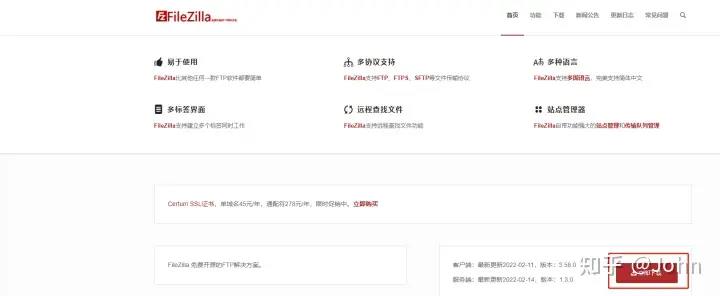
第二步:服务器端点击,“windows平台”版本
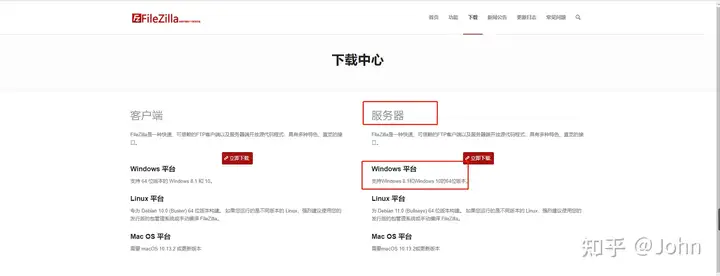
第三步:这个安装最新的“FileZilla Server 0.9.60.2 中文安装版”,点击右键“立即下载”
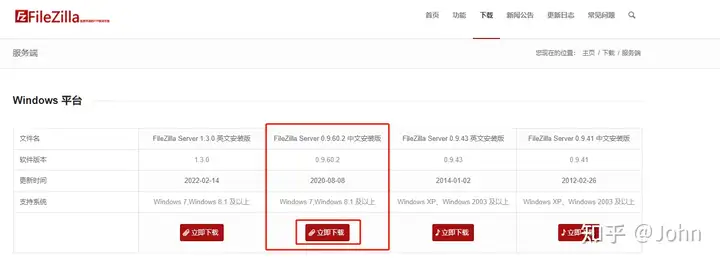
第四步:下载"FileZilla Server 0.9.60.2.exe"
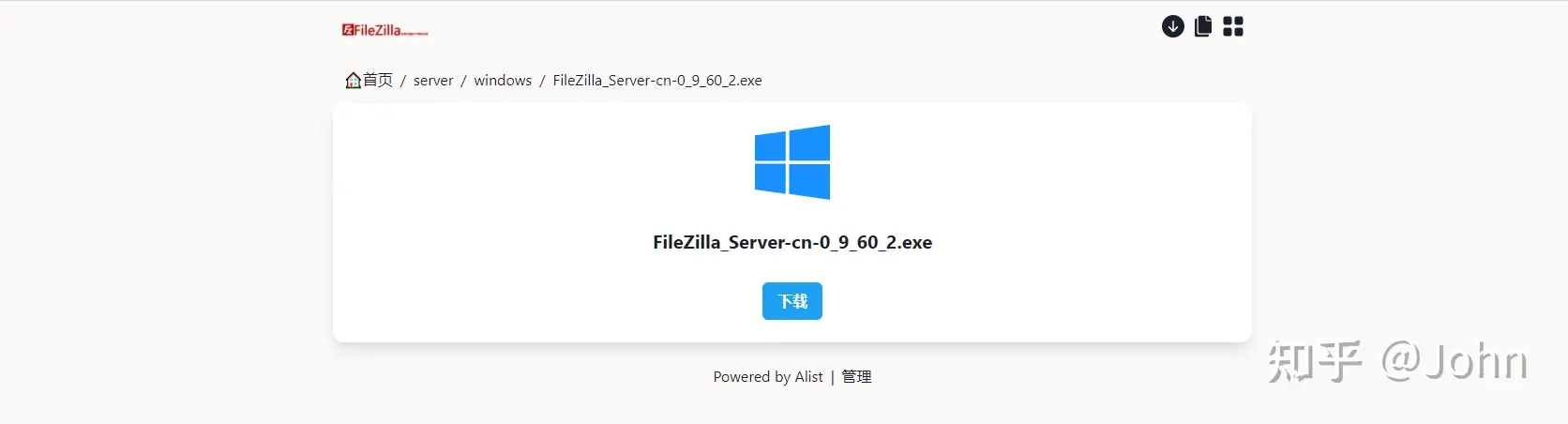
第五步:双击鼠标安装“FileZilla Server 0.9.60.2.exe”

第六步:开始安装“FileZilla Server”,具体安装操作,如下图所示。
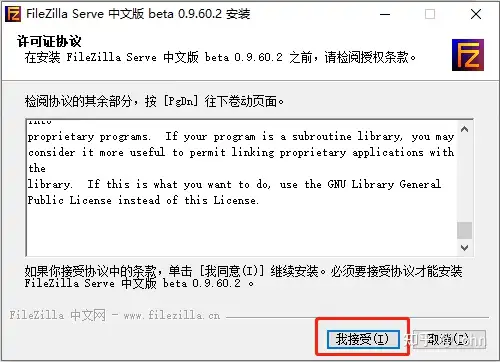
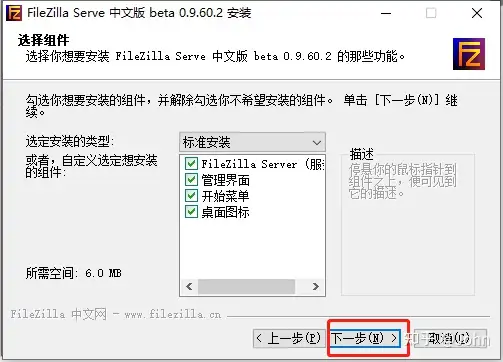
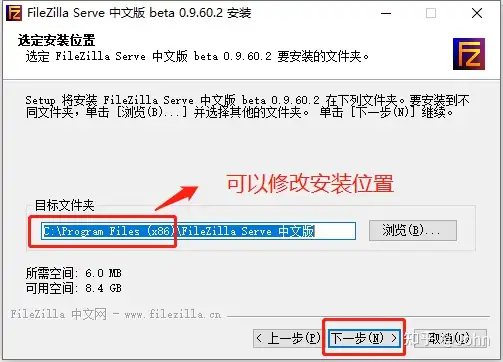
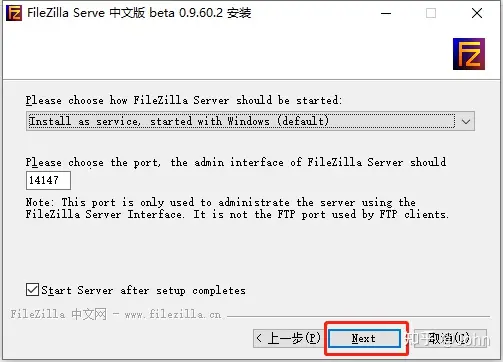

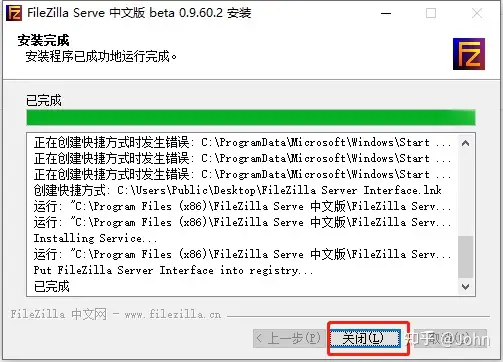
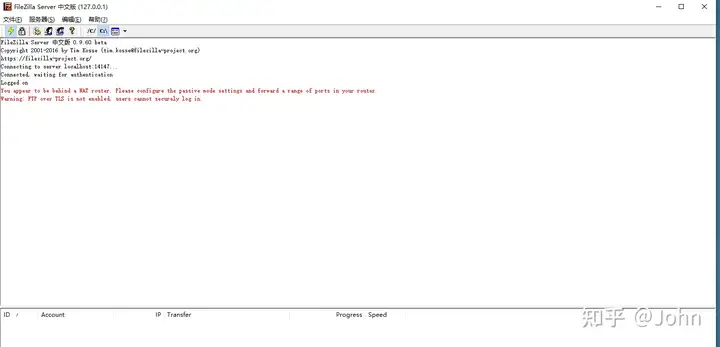
第七步:点击“编辑”,再点击"设置"
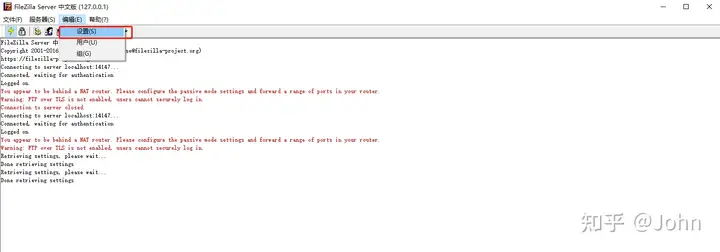
第七步:常规设置:监听端口改为:14147,无传输超时改为:600
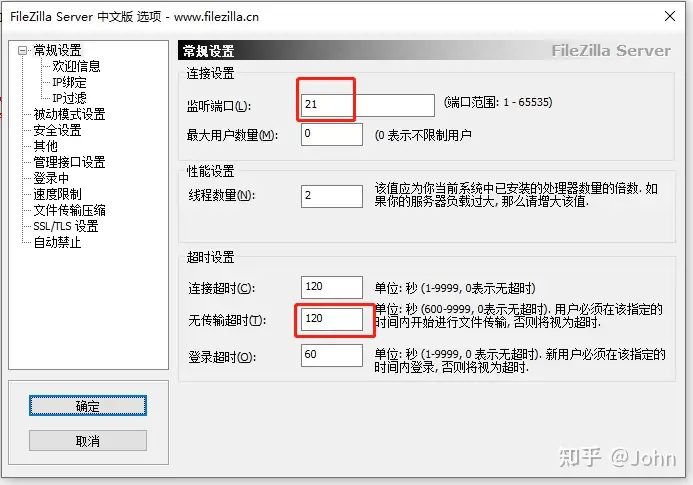
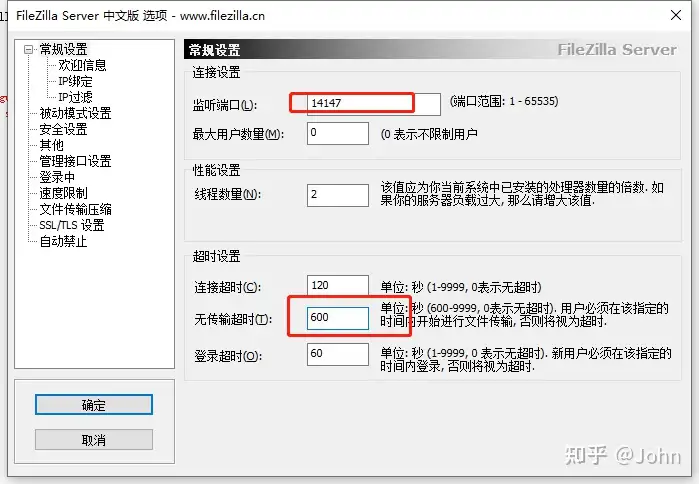
第七步:被动模式设置:勾选、自定义端口范围:14140-14146
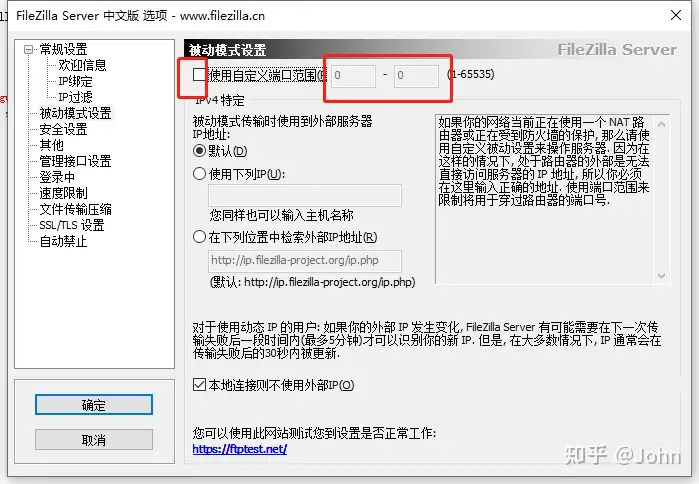
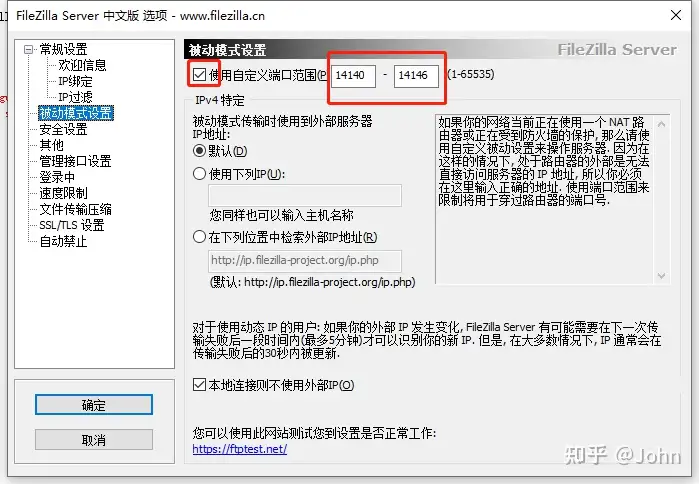
第八步:安全设置、其他、管理接口设置、登录中、速度限制、文件传输压缩等默认设置即可。
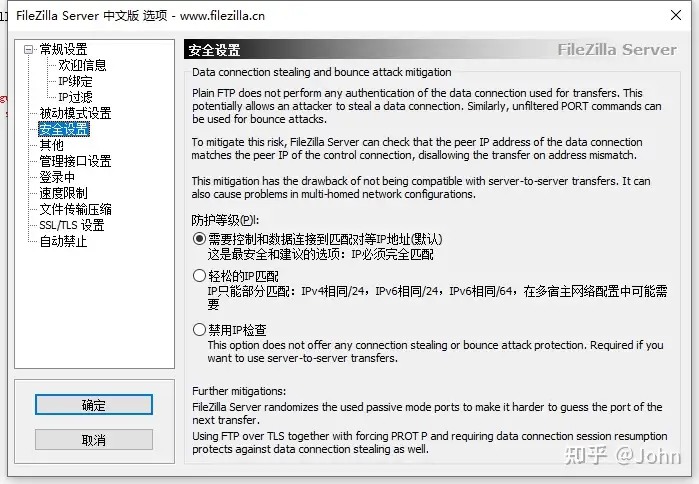
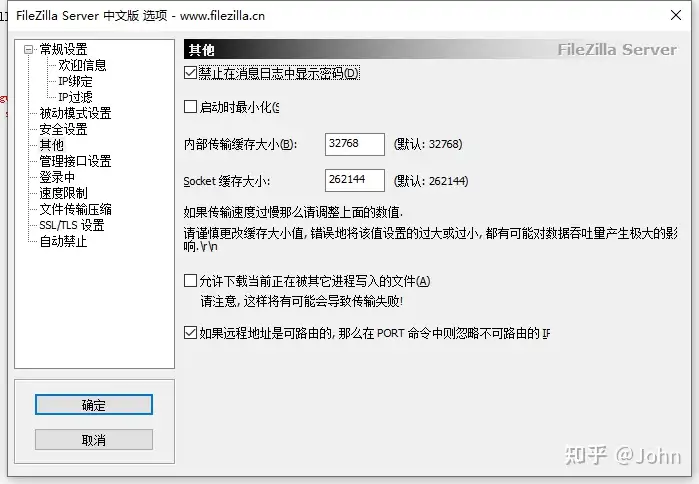

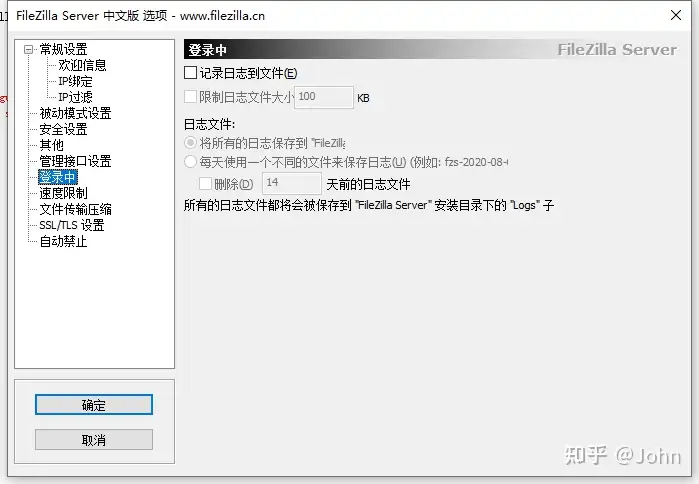
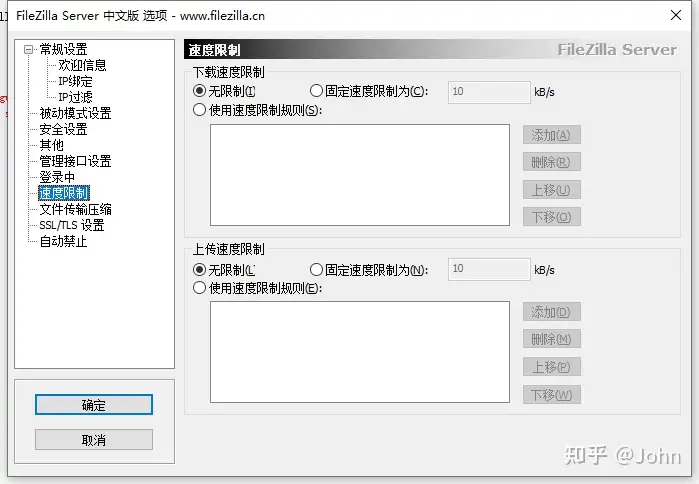
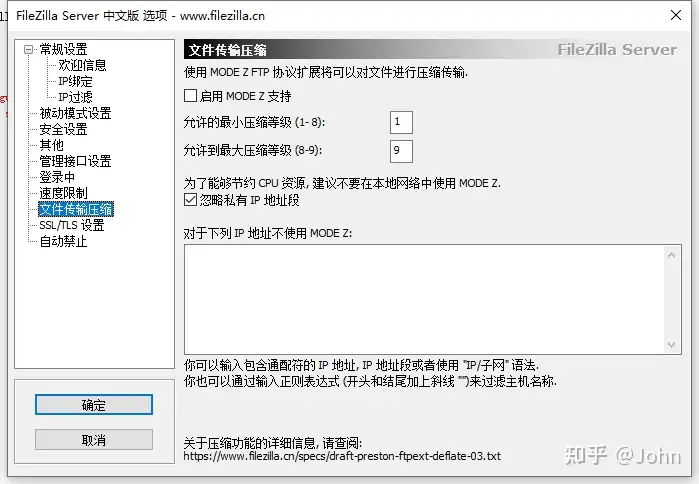
第九步:SSL/TLS设置,安装下图所示操作。
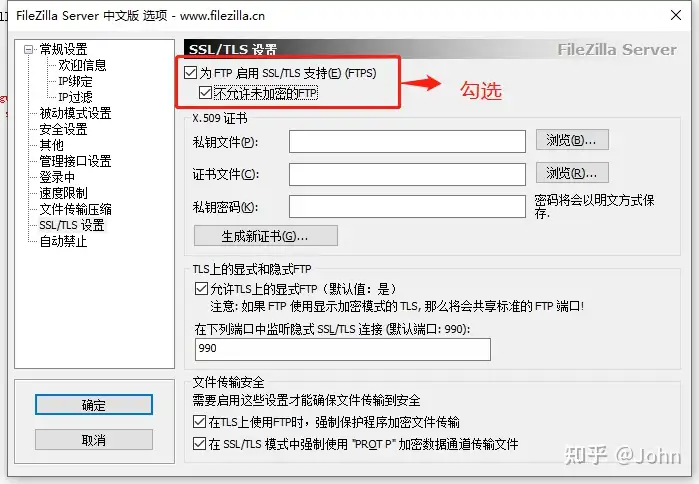
点击“生成新证书”按钮,弹窗窗体。
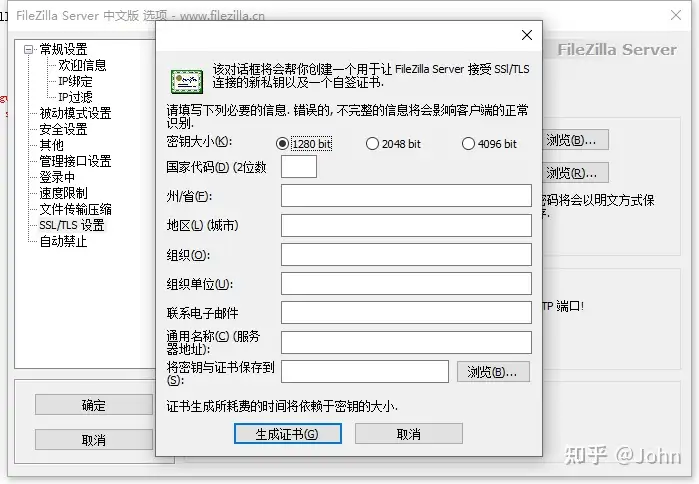
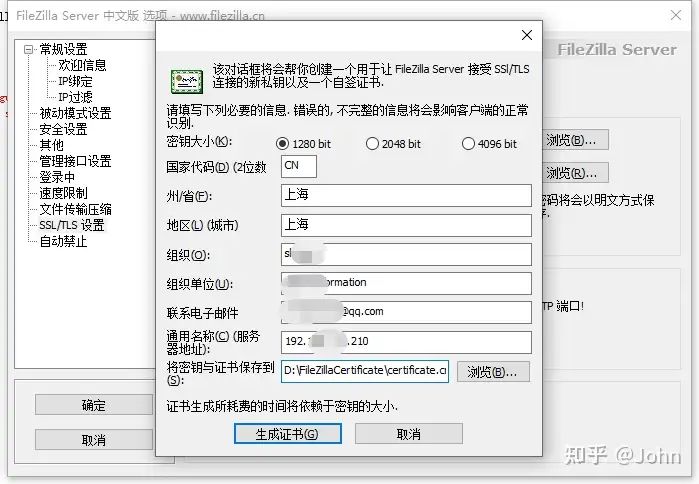
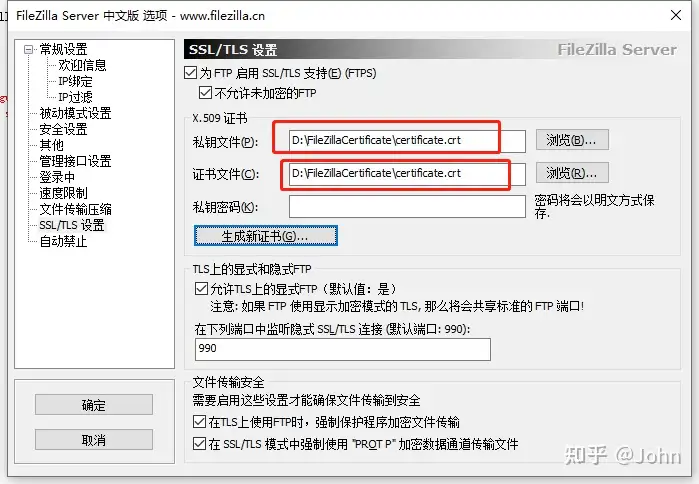
密钥密码,随便填一个用不到的,最后点击左下OK,例如:123456
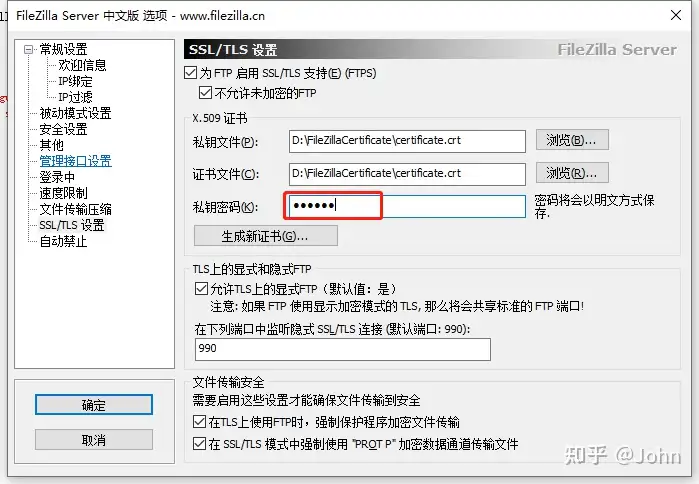
在下列端口中监听隐式SSL/TLS连接改为:14148
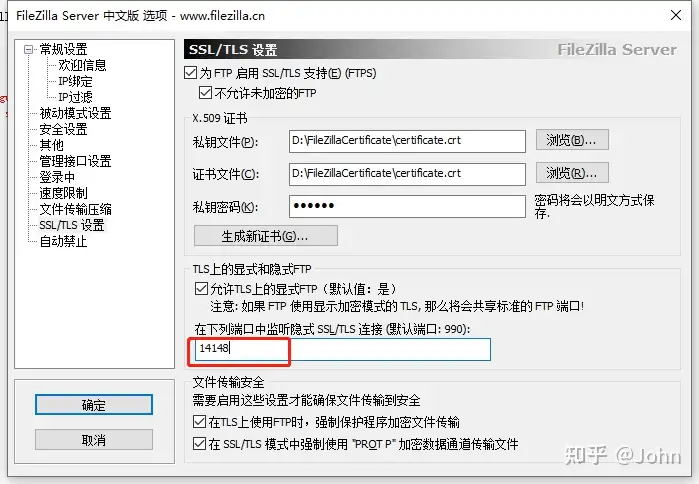
第十步:防火墙封配置服务器上FTP的入站端口,点击电脑“控制面板”,具体操作如图所示。
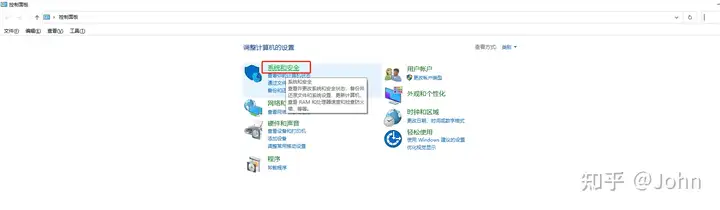
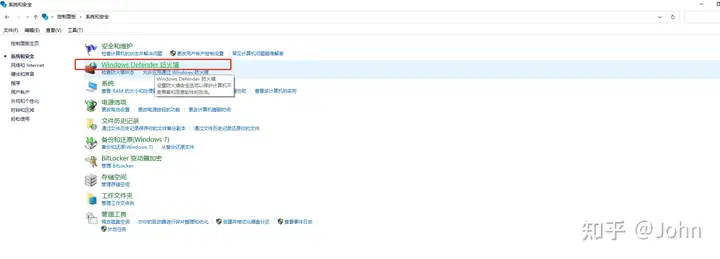
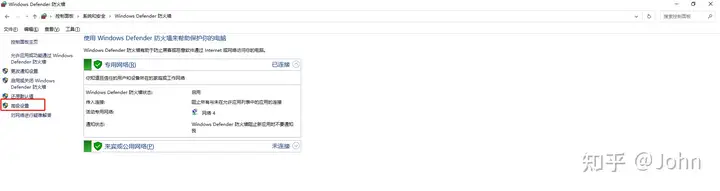
点击“入站规则”,点击“新建规则”
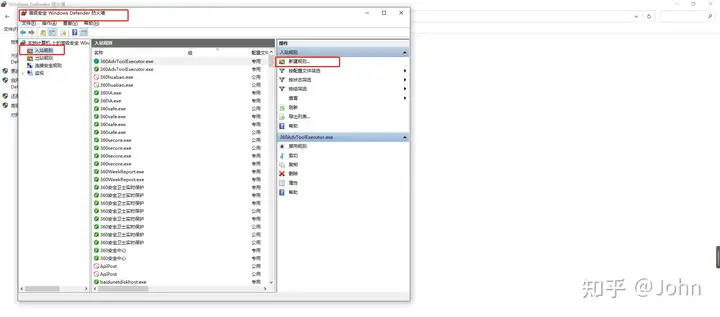
选择“端口”,选择“TCP”,输入FTP端口,如果之前配置Filezilla时没有改过,就用默认端口21,我这里端口是:14147
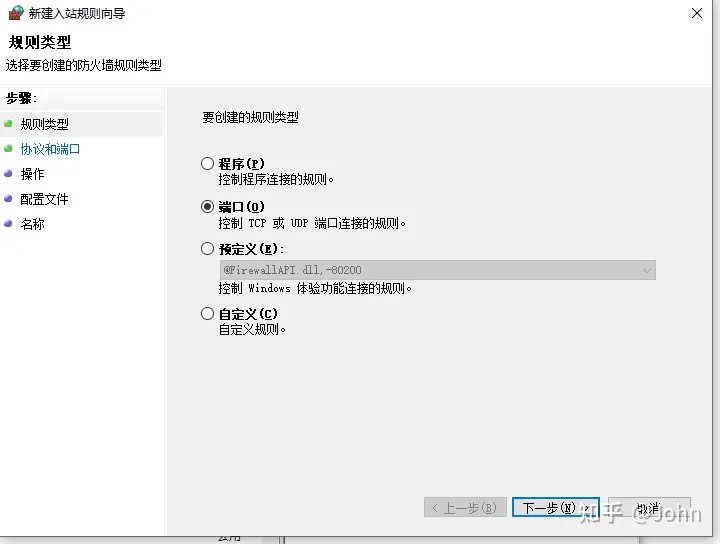
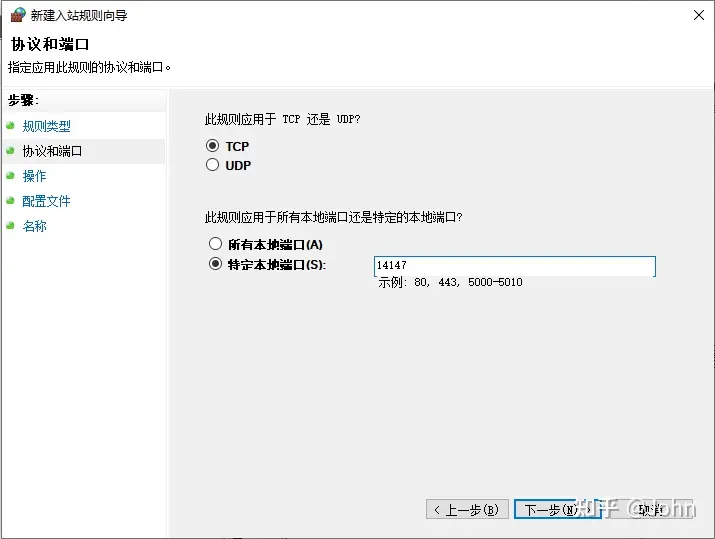
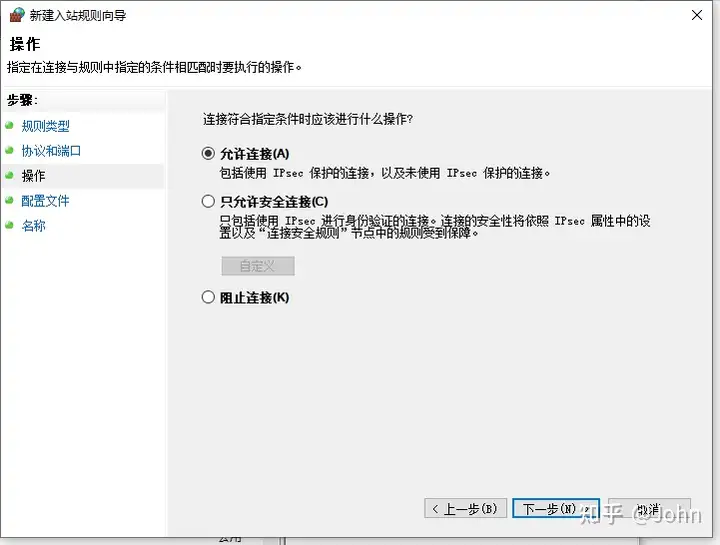
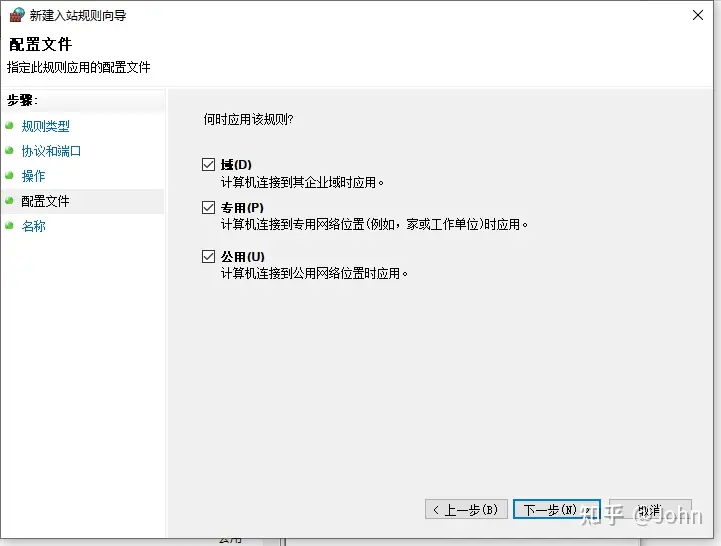
名称:FileZilla Server
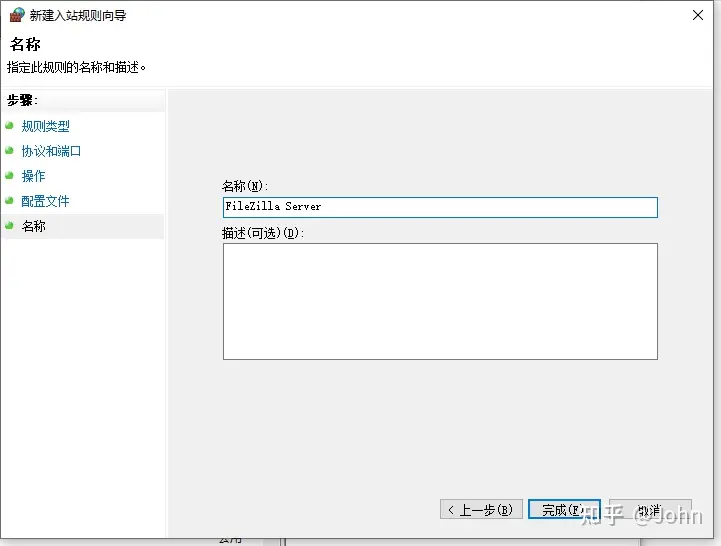
第十一步:防火墙封配置服务器上FTP的被动模式设置自定义端口范围:14140-14146,具体操作如图所示。
选择“端口”,选择“TCP”,输入被动模式设置自定义端口14140-14146 :
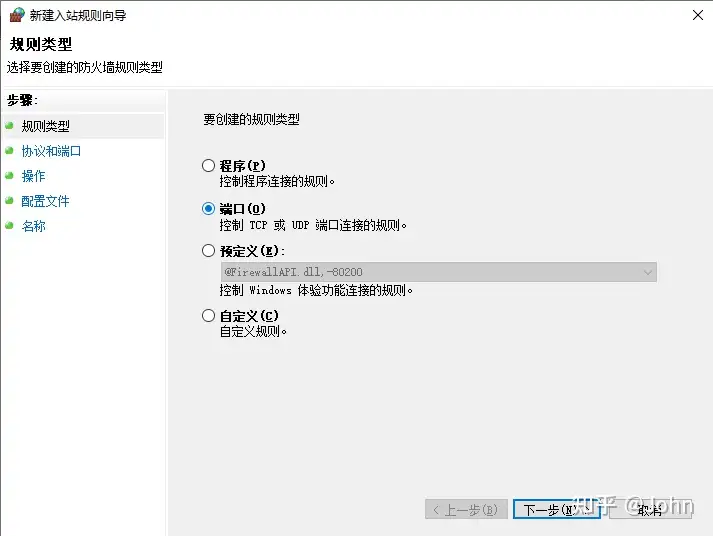
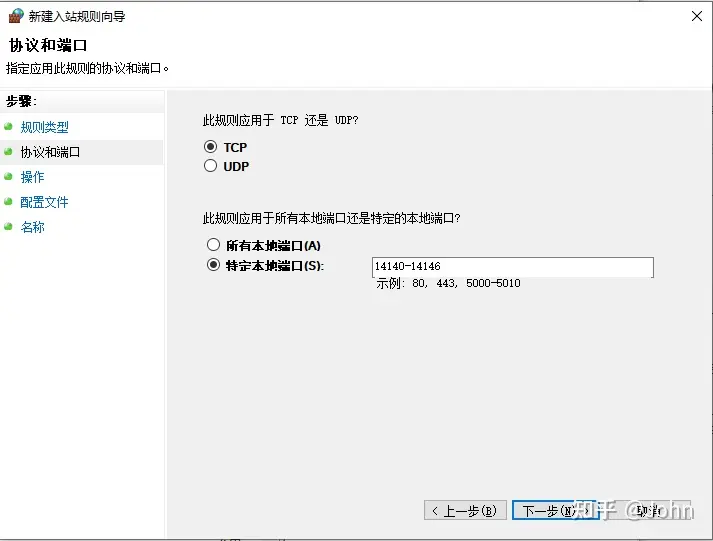
名称:FileZilla Server
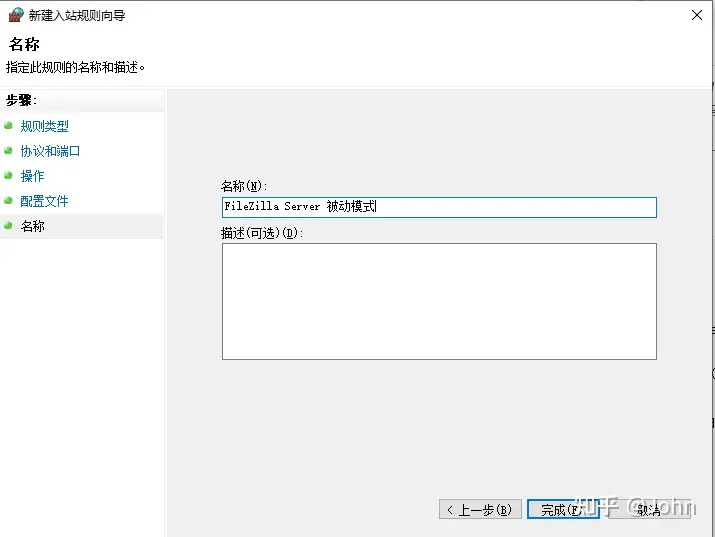
第十二步:添加“用户”
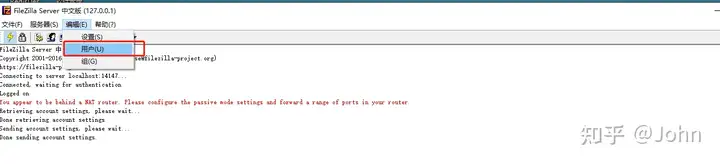
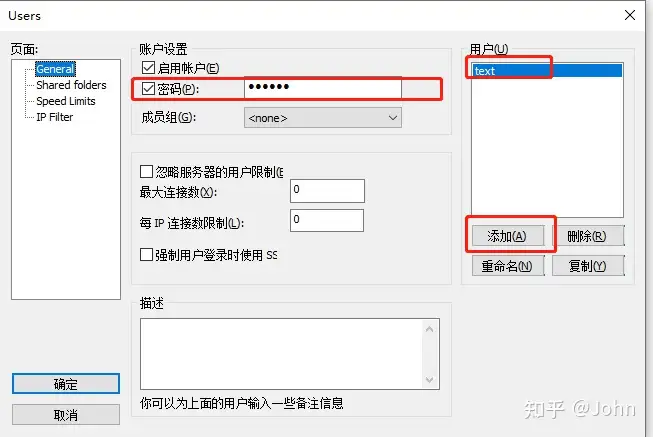
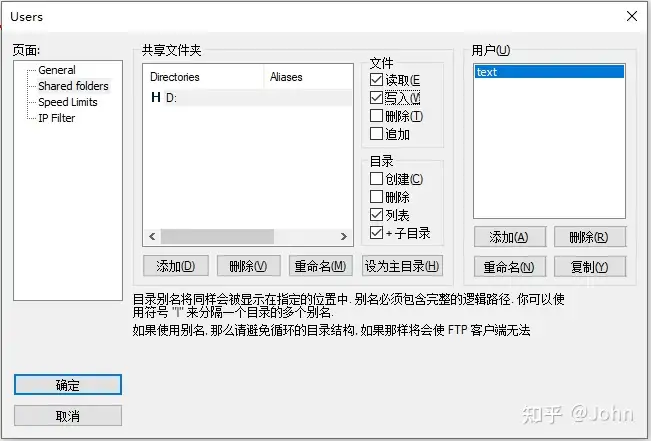
FileZilla安装配置使用说明
第一步:客户端点击,“windows平台”版本
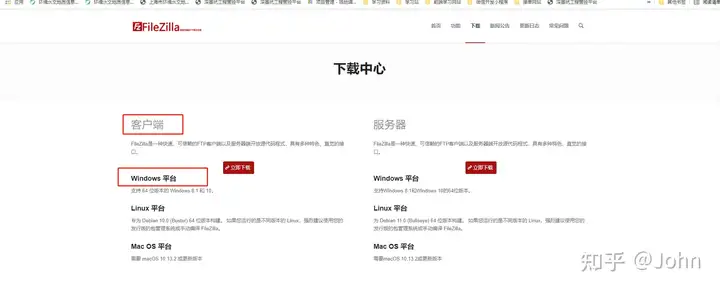
第二步:根据windows下载对应版本的FILEZILLA,本人电脑是64位,下载的是”FILEZILLA 64位 绿色版“免安装版本
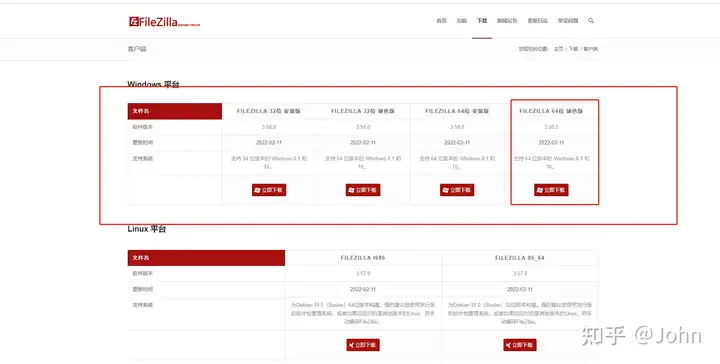
第三步:点击下载安装包:FileZilla_3.58.0_win64.zip
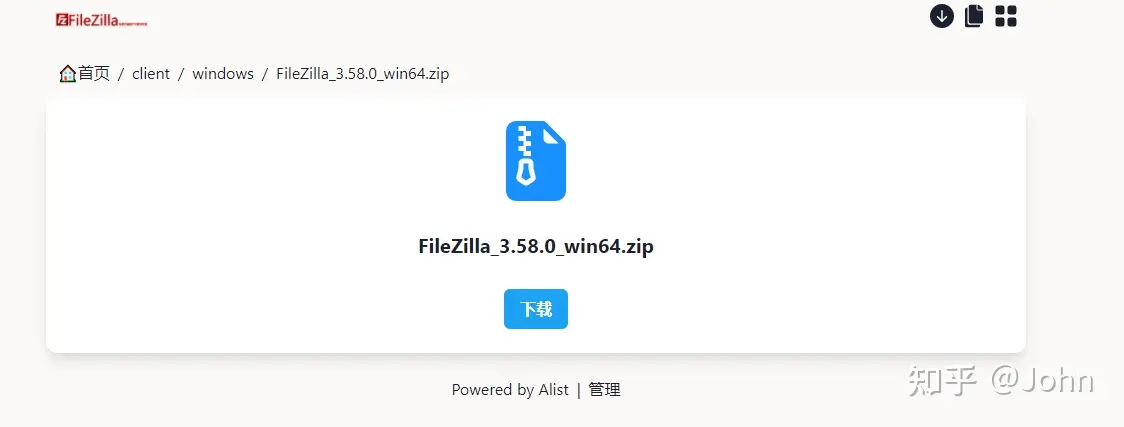
第三步:打开FileZilla_3.56.0_win64文件夹,
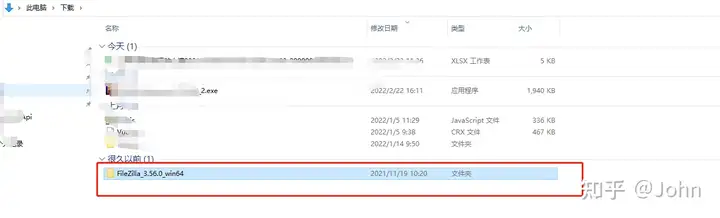
双击“filezilla.exe”
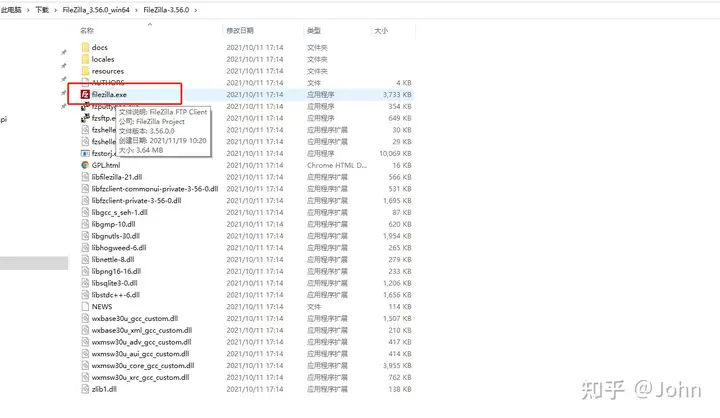
点击“文件”,选择“站点管理器”
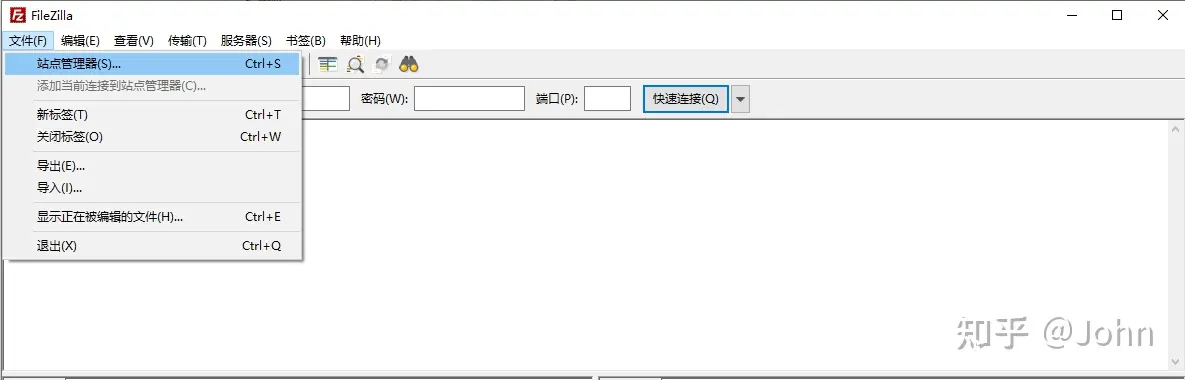
新增“站点”连接
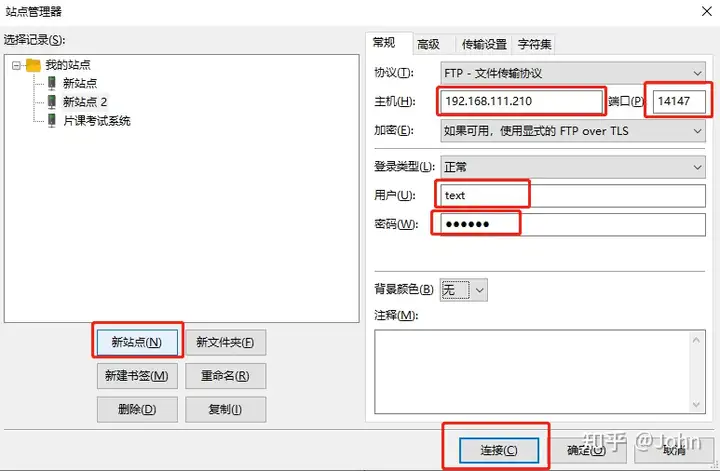
证书点击“确认”
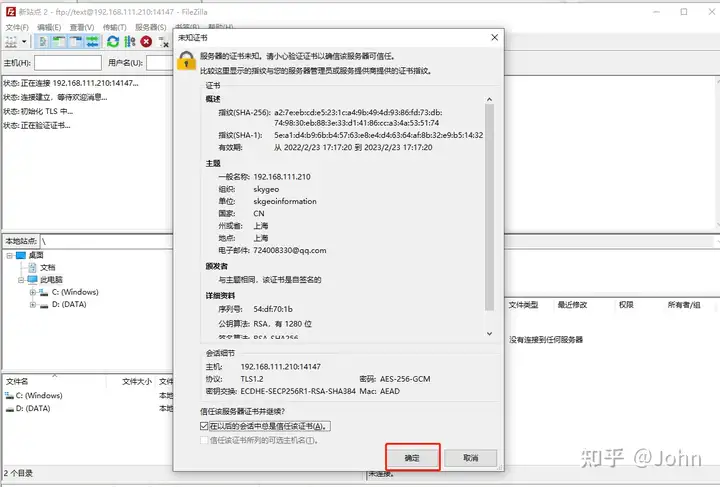
连接成功之后的窗体,如同所示
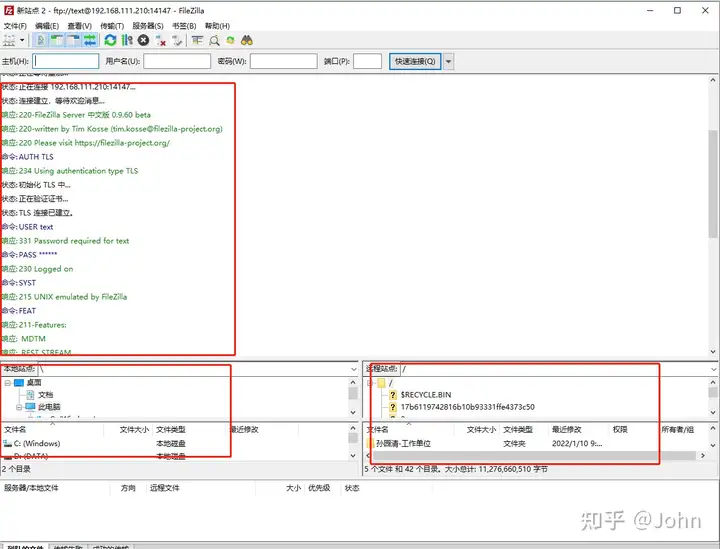
来自 https://zhuanlan.zhihu.com/p/471349328
